最新基于IPXE的网络部署文档精选版整理版Word文档下载推荐.docx
《最新基于IPXE的网络部署文档精选版整理版Word文档下载推荐.docx》由会员分享,可在线阅读,更多相关《最新基于IPXE的网络部署文档精选版整理版Word文档下载推荐.docx(21页珍藏版)》请在冰豆网上搜索。
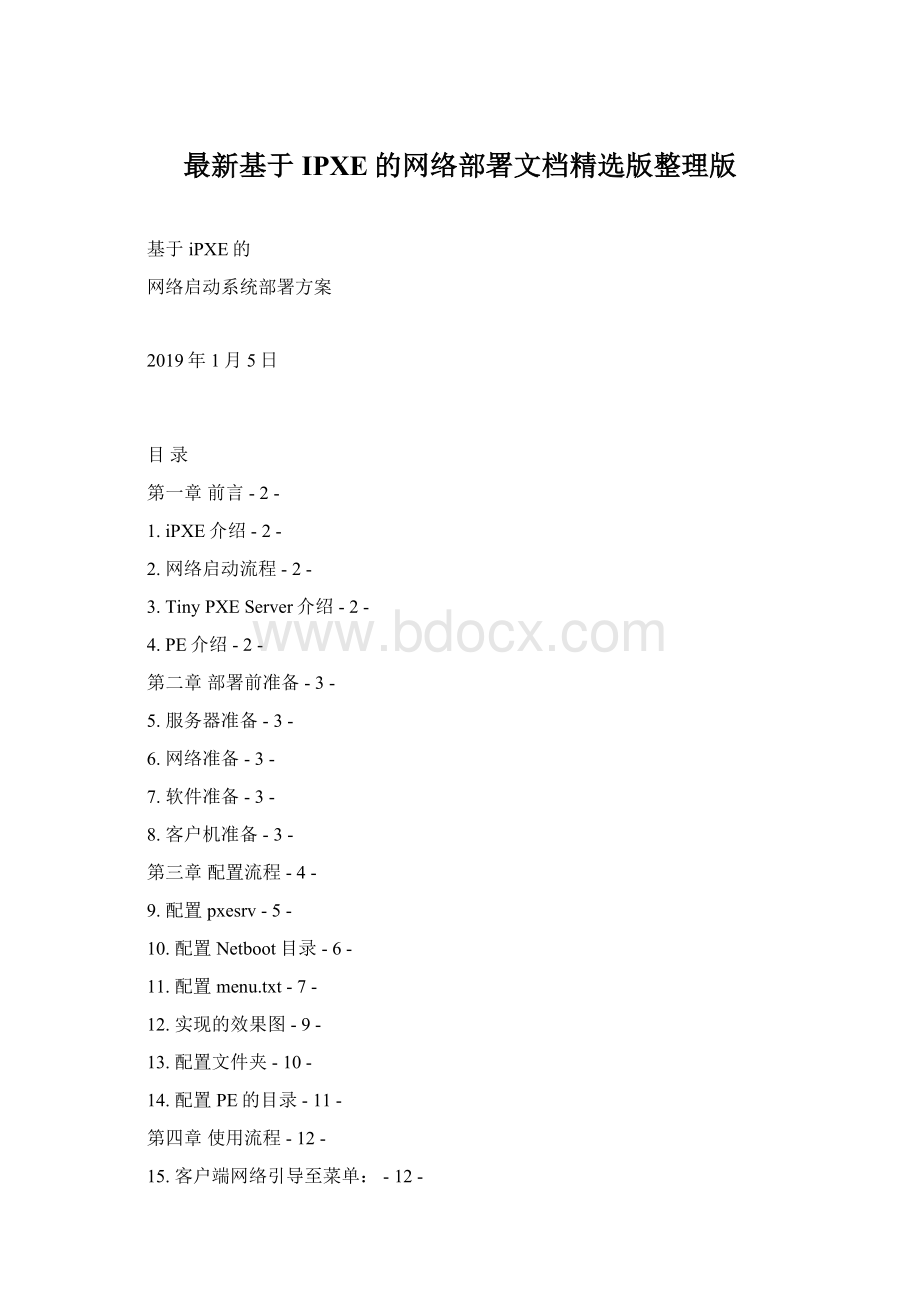
9.配置pxesrv-5-
10.配置Netboot目录-6-
11.配置menu.txt-7-
12.实现的效果图-9-
13.配置文件夹-10-
14.配置PE的目录-11-
第四章使用流程-12-
15.客户端网络引导至菜单:
-12-
16.选择PXE引导-12-
17.执行PE中的选项-13-
18.进入PE中加载网络-14-
19.挂载PXE服务器上的共享-15-
20.系统安装-18-
第五章Linux的安装-22-
21.Linux的安装原理-22-
22.安装文件配置流程-22-
23.执行安装-23-
24.完成安装-25-
第一章前言
1.iPXE介绍
PXE(prebootexecuteenvironment,预启动执行环境)是由Intel公司开发的最新技术,工作于Client/Server的网络模式,支持工作站通过网络从远端服务器下载映像,并由此进行网络启动和安装
iPXE是PXE的一个开源实现,通过iPXE能让网卡直接支持网络启动,而不依赖于网卡自带的PXE固件。
同时相比PXE,iPXE支持更多的协议。
传统的PXE只能通过TFTP进行传输,而iPXE支持HTTP,iSCSI和ATAoverEthernet(AoE),因此传输速率大大提升
2.网络启动流程
大体流程:
客户机从DHCP(获取IP,寻找iPXE服务器)>
tftp获取开机启动文件>
HTTP/TFTP/FTP(加载安装文件)>
本地安装
3.TinyPXEServer介绍
TinyPXEServer是一款小巧但又功能非常强大的网络启动服务器软件,它支持DHCP/TFTP/HTTP/BINL/DNS等多个协议,并且能够直接加载自定义的外置脚本菜单,因此搭配IPXE启动是非常方便的
4.PE介绍
Windows预先安装环境(MicrosoftWindowsPreinstallEnvironment,简称WindowsPE或WinPE)是简化版的WindowsXP、WindowsServer2003、WindowsVista、Windows7或Windows8。
WinPE作用是方便企业进行工作站和服务器的企划,WindowsPE可理解为Windows的LiveCD。
第二章部署前准备
5.服务器准备
安装Windows2008R2服务器,配置网络,并关闭防火墙
6.网络准备
确保路由器/防火墙的DHCP功能正常,确保服务器、客户端在同一网段
7.软件准备
●TinyPXEServerv.1.0.0.17
●Win7安装ISO//安装原版系统
●封装好的WIM文件//安装自定义的优化系统
●EditPlus或Notepad++//用于编写启动目录
●带网络功能的PE系统ISO
8.客户机准备
提前在客户端设置好第一启动为PXE,并保证安装前硬盘无重要资料
第三章配置流程
TinyPXEServer主程序目录如下:
可以看到分为netboot目录和两个文件
其中pxesrv.exe为程序可执行文件,config.ini为其配置文件
9.配置pxesrv
说明:
ProxyDhcp:
网络内有DHCP服务器或DHCP路由,请勾选,它会进行DHCP中继。
取消勾选,则会广播DHCP信号,Option54项会生效
Bootfile为PXE启动的bootfile,它会调用下面的menu.txt菜单,供开机引导时选择。
也可以替换为目录下的undionly.kpxe文件,区别如下:
∙.pxeisanimagedesignedtobe
chainloaded,unloadingboththeunderlyingPXEandUNDIcodesections
∙.kpxeisaPXEimagethatkeepsUNDIloadedandunloadsPXE
∙.kkpxeisaPXEimagethatkeepsPXE+UNDIloadedandreturntoPXE(insteadofint18h).
10.配置Netboot目录
Netboot目录存放有ipxe的引导文件和PE文件ISO
Boot目录存放有以kernel方式远程引导的操作系统启动文件,通常安装windows需要winboot、bootmgr、bio、boot、boot.wim。
安装linux则需要放置pxelinux.0、pxelinux.cfg
EFI目录存放有以UEFI的PXE引导方式存放的相关文件UI和字体,UEFI本身引导依托与Netboot目录下的bootx64.efi
ISO目录存放自定义的WINPE系统
Bootx64.efi是用来以UEFI进行PXE引导的bootstrap文件
Ipxe.pxe和undionly.kpxe在设置主程序时提到的引导文件,也是此次部署的核心文件
Menu.txt是配置菜单,通过对其进行编辑,可以实现多系统引导选择
Memdisk是提取于syslinux的一个程序,其目的是可以将ISO装载于内存中,从而方进行配置部署工作。
11.配置menu.txt
文件代码如下:
说明:
●#之后的文字为注释,仅供说明,不执行
●Setmenu-timeout定义了菜单的默认显示时间,单位毫秒,10000即10秒
●Isset{ip}||dhcp含义为检测客户端IP是否从DHCP获取
●http:
//${next-server}含义为使用http协议定位到PXE服务器上next-server
●:
start开始批处理执行下列指令
●Menu显示
●Item项目,每一项都可以执行
shell、:
reboot、:
winPE为Item下的分别选项,选择哪像则批处理会跳转到冒号后,执行该项下面的命令
●sanboot--no-describe--drive0x80执行硬盘的0x80扇区,意为退出PXE环境,从本机的C盘分区或linux的boot区引导
●initrdhttp:
//${next-server}/ISO/PE.iso此为ipxe内核中的Linux指令initrd,该指令可以加载内核模块供启动
●chainhttp:
//${next-server}/memdiskisoraw此命令可以配合initrd、memdisk将iso镜像文件加载到系统内存供启动
12.实现的效果图
13.配置文件夹
Initrd指令固然强大,但是其问题在于,如果ISO的容量大于了我们内存的可用容量,就无法加载了,这也是无法直接将安装ISO指向其的原因。
因此,需要用WinPE环境进行挂载安装。
配置远程SMB共享是具体实现的一个方法,我们需要回到在PXE服务器,建立目录,将Windows的安装文件(install.wim)或我们自定义的封装文件wim放置,并共享,就可以了
14.配置PE的目录
在PXESERVER\netboot\ISO这个目录下,放置我们所需要的PE文件
需要注意的是,PE文件名,需要与启动菜单中的批处理命令
如果initrdhttp:
//${next-server}/ISO/PE.iso
需要将PE的名称修改为PE.ISO
第四章使用流程
默认选项为从C盘引导,安装系统则需要选择第二项,进入PXEPE
16.选择PXE引导
17.执行PE中的选项
根据工作需要,选择不同的选项
安装系统则进入WIN8PE或2003PE(较老的机型)
检测硬件则可以运行硬盘坏道或内存测试
分区则可以运行Disk精灵
根据自定义PE的版本不同,这个界面也会有所不同
18.进入PE中加载网络
进入PE后,加载网络是实现网络挂载的前提
19.挂载PXE服务器上的共享
开启网络后,桌面出现网络相关的程序图标
点击后,配置挂载的目录
挂载成功后,会有相关提示
可以看到之前挂载的文件了
20.系统安装
系统安装下的SGI工具是一个小巧的备份还原工具,支持WIM和GHO文件的备份还原。
此外,对于ISO安装文件,可以通过挂载虚拟光驱的方式安装
映像文件选择挂载的目录下的wim
分区选择硬盘上的C盘,如果是新机器,注意先提前分区并激活启动分区
之后点击执行,如果是多合一系统会提示选择所安装的系统种类
会提示格式化磁盘,需在格式化前保证无重要资料
格式化后,就进入了恢复过程,此过程速度取决于电脑运行速度和网络带宽
百兆网络,虚拟机中安装原版的时间在半小时
完成后,重启机器,此时可以关闭PXE引导,安装程序会进入最后的设置
完成
第五章Linux的安装
21.Linux的安装原理
传统的PXE安装Linux通常需要部署tftp服务器,之后通过分发pxelinux.0来使客户端进行网络启动,再通过tftp协议进行安装,而tftp速度很慢,无法有效利用网络。
而ipxe改进了相关机制,它的源码中已经直接支持http协议,可以在通过tftp启动后调用http进行安装,用户只需要解压Linux相关文件到指定目录并修改启动菜单相关项,即可完成安装。
由于引导机制不同,Linux不能通过进入WinPE安装
22.安装文件配置流程
我们以CentOS6.3安装镜像为例,只需要将安装光盘文件提取后复制到netboot目录下的二级目录,这里建议按照系统名称+版本的命名方式建立目录,如:
\netboot\centos\6
注意,这里一定要使用UltraISO或类似的虚拟光驱提取,不可用解压缩软件直接打开ISO,否则会出现安装时提示找不到安装源文件的问题
其原因是ISO有很多目录结构格式,解压缩软件与虚拟光驱打开这些目录结构时的原理不同,会导致一部分文件信息丢失,文件虽然还在,但是后缀名不一致。
之后,我们需要修改menu.txt的菜单,在其中加入相关的引导信息,一共有两项,第一项为启动后显示菜单处,如图:
另一处为itemCentOS的批处理
而批处理处的文件位置与之前的安装文件解压的位置要一致
23.执行安装
添加了相关信息后,就可以正式进行Linux的安装了。
启动与引导后,会发现修改的MENU.TXT可以正确显示Centos了,这里选择它:
接下来就与我们使用光盘介质安装的流程基本一致了
选择语言
选择存储,这里也要在安装前确保无重要数据
Linux在安装时会格式化系统所在分区
选择区域
安装Package软件包
24.完成安装